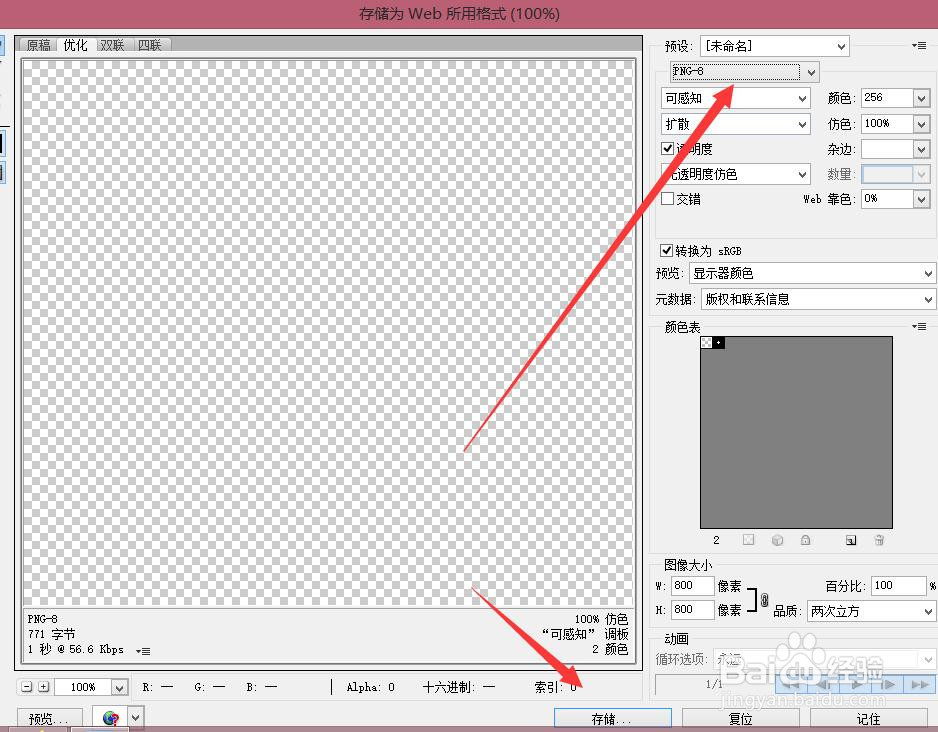1、首先先打开电脑界面,然后找到桌面上面的PS图标,然后双击PS图标。
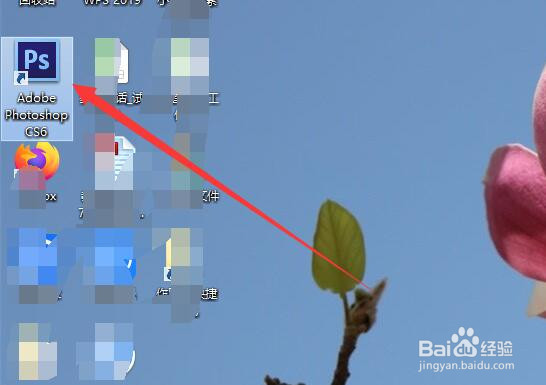
2、然后就打开了PS的操作界面。
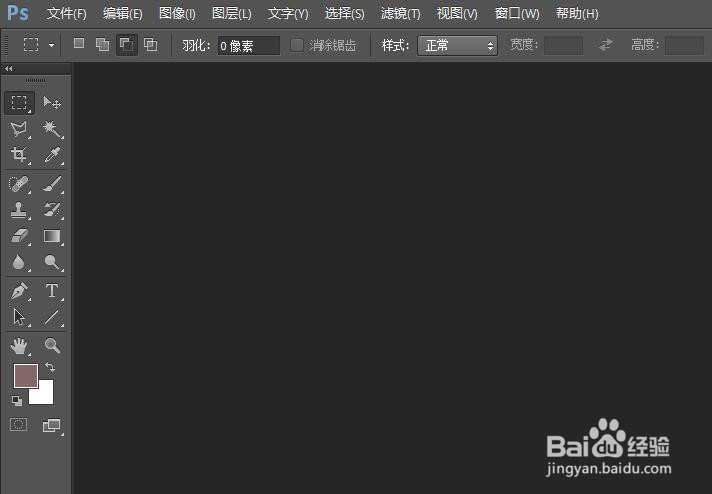
3、然后在ps的操作界面中,然后点击“文件”——“新建”按钮。
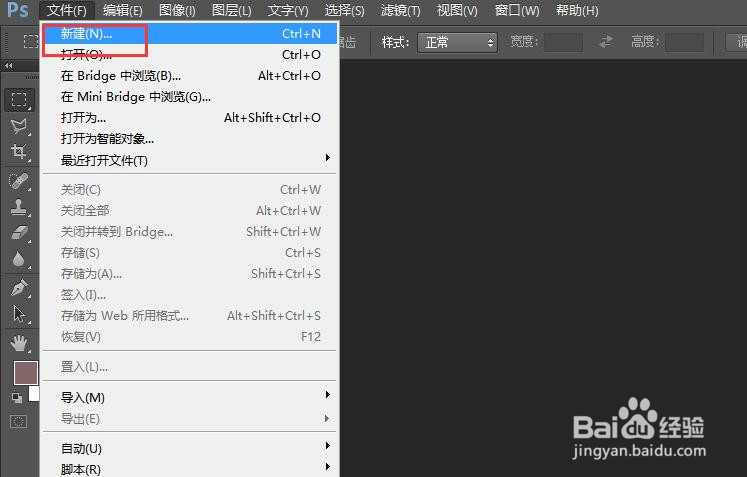
4、然后在出现的界面中,然后在宽度和高度的地方输入数字。

5、然后在背景内容的地方选择“透明”选项。
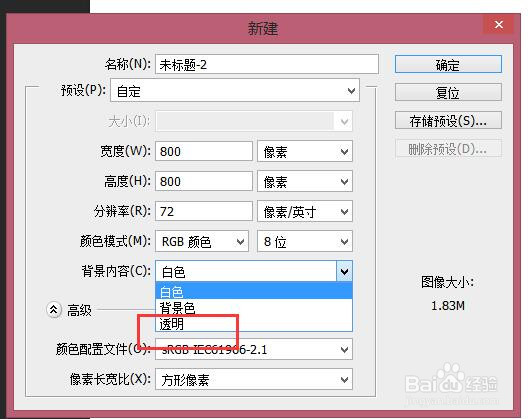
6、此时ps的操作界面就是这样显示的,然后在进行相关操作。
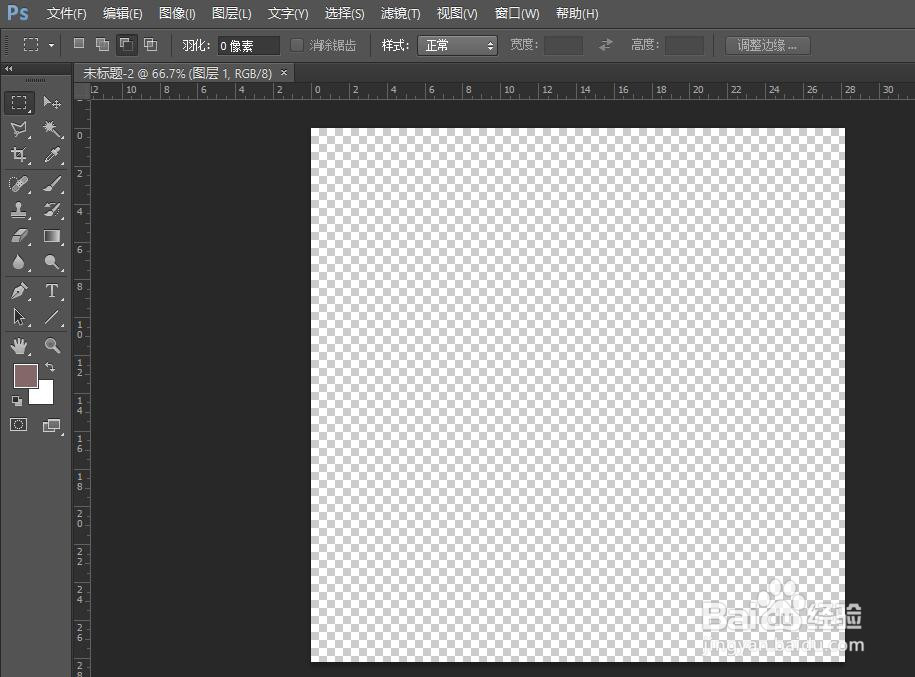
7、最后保存的时候,然后点击文件——“存储为web所用格式”选项。

8、然后在出现的界面中,然后选择“png”格式,然后点击“存储”按钮。
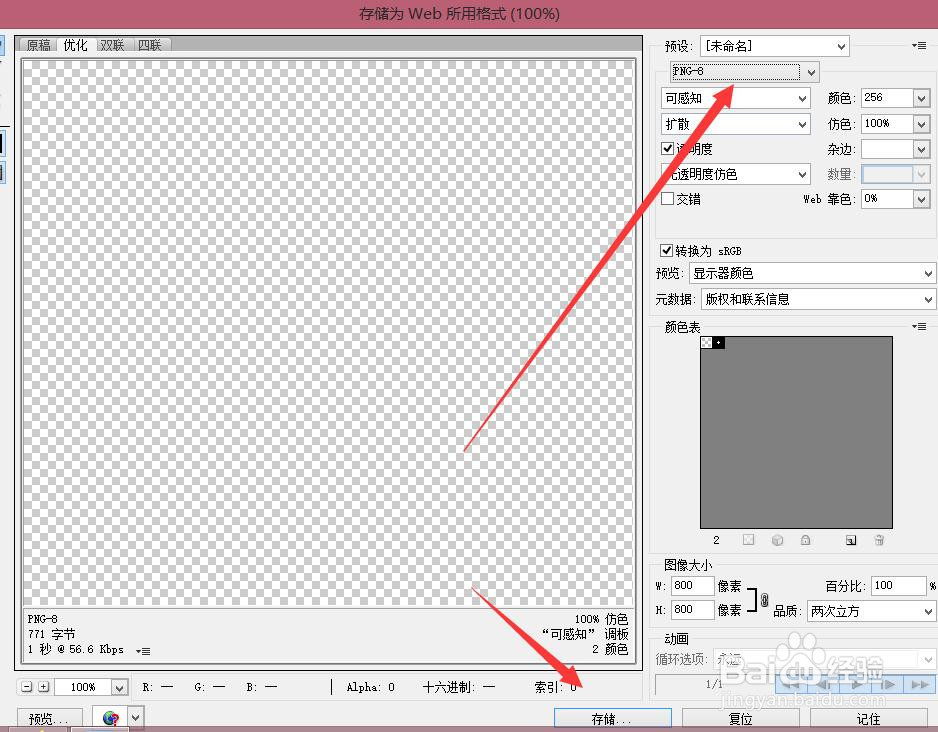
时间:2024-10-13 09:20:00
1、首先先打开电脑界面,然后找到桌面上面的PS图标,然后双击PS图标。
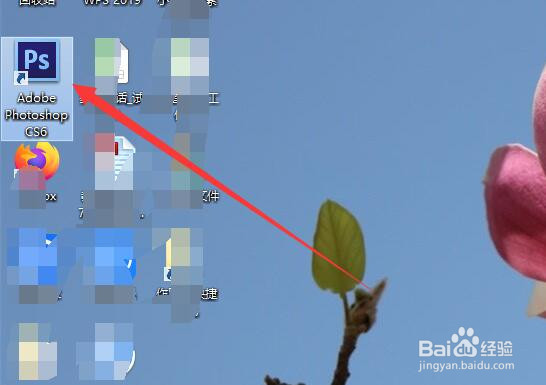
2、然后就打开了PS的操作界面。
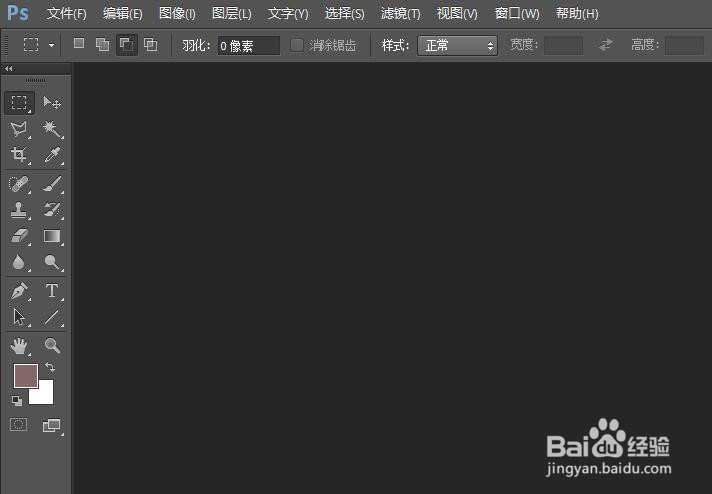
3、然后在ps的操作界面中,然后点击“文件”——“新建”按钮。
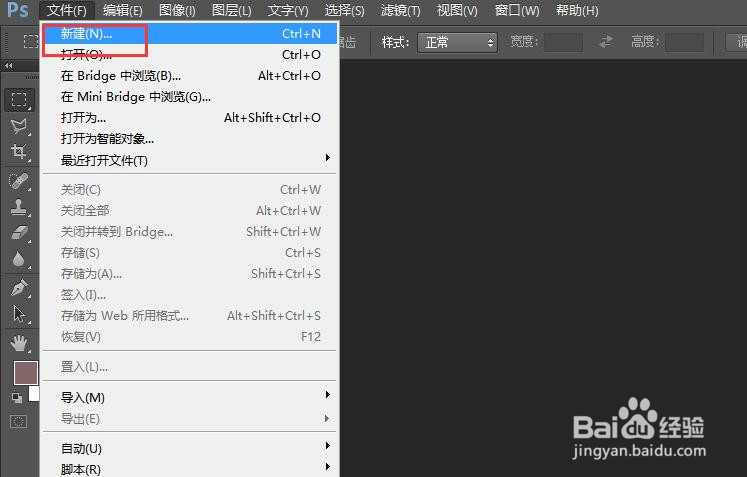
4、然后在出现的界面中,然后在宽度和高度的地方输入数字。

5、然后在背景内容的地方选择“透明”选项。
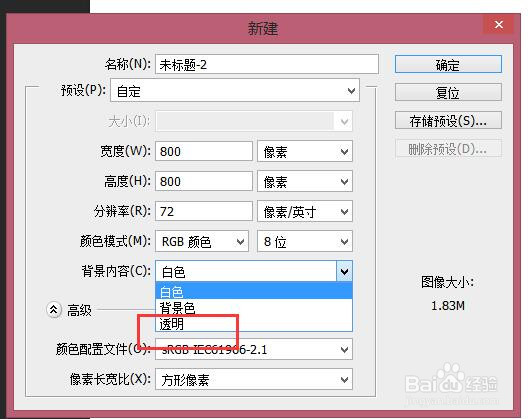
6、此时ps的操作界面就是这样显示的,然后在进行相关操作。
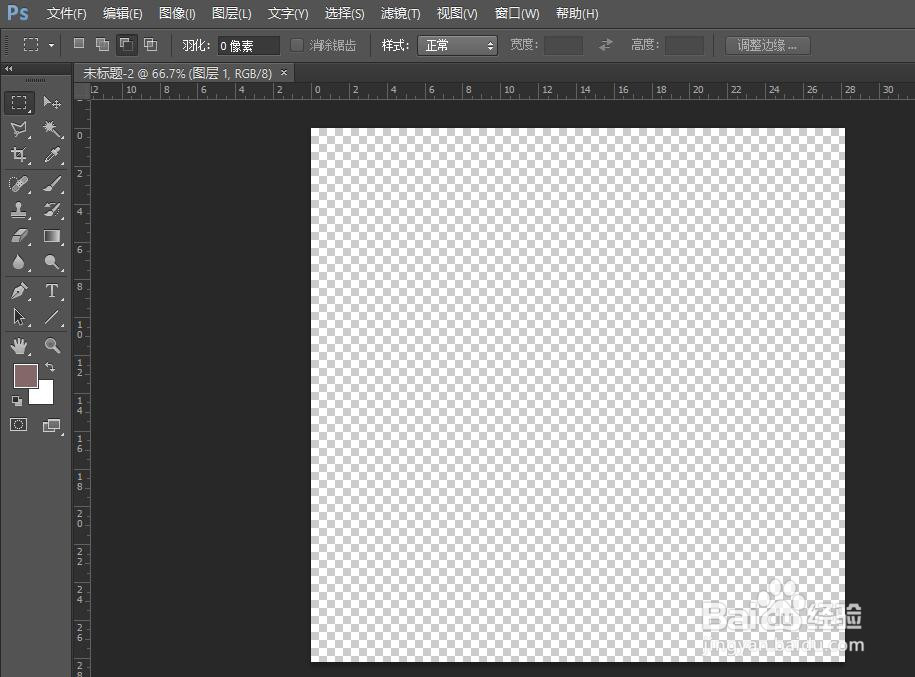
7、最后保存的时候,然后点击文件——“存储为web所用格式”选项。

8、然后在出现的界面中,然后选择“png”格式,然后点击“存储”按钮。